DiskGeniuss是一款多功能的磁盤管理軟件,集合了數據恢復,磁盤分區,備份還原等強大的功能。支持多種情況下數據丟失的恢復,快速地恢復硬盤、U盤、內存卡等存儲設備因為誤刪除、格式化、分區損壞、分區丟失、病毒破壞等多種原因丟失的數據。可以輕松的對磁盤進行分區管理,支持多種文件系統,一鍵智能分區。
DiskGenius硬盤分區教程
一、在磁盤空閑區域,建立新分區
如果要建立主分區或擴展分區,請首先在硬盤分區結構圖上選擇要建立分區的空閑區域(以灰色顯示)。如果要建立邏輯分區,要先選擇擴展分區中的空閑區域(以綠色顯示)。然后點擊工具欄“新建分區”按鈕,或依次選擇“分區 - 建立新分區”菜單項,也可以在空閑區域上點擊鼠標右鍵,然后在彈出的菜單中選擇“建立新分區”菜單項。程序會彈出“建立分區”對話框。如下圖所示:
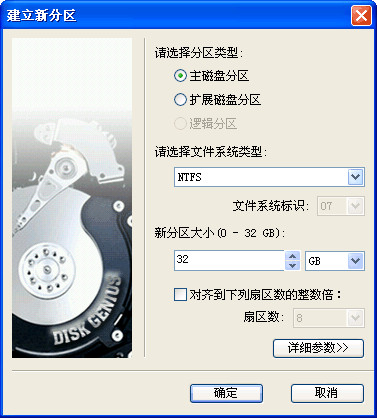
按需要選擇分區類型、文件系統類型、輸入分區大小后點擊“確定”即可建立分區。
對于某些采用了大物理扇區的硬盤,比如4KB物理扇區的西部數據“高級格式化”硬盤,其分區應該對齊到物理扇區個數的整數倍,否則讀寫效率會下降。此時,應該勾選“對齊到下列扇區數的整數倍”并選擇需要對齊的扇區數目。
如果需要設置新分區的更多參數,可點擊“詳細參數”按鈕,以展開對話框進行詳細參數設置。如下圖:
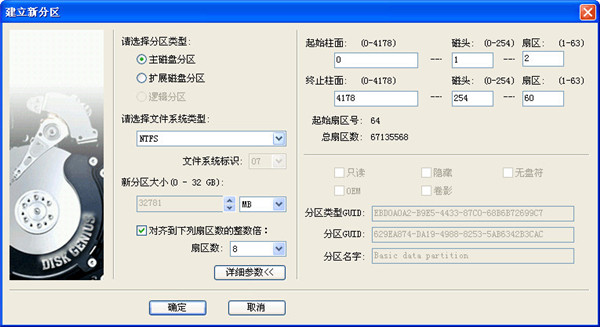
對于GUID分區表格式,還可以設置新分區的更多屬性。設置完參數后點擊“確定”即可按指定的參數建立分區。
新分區建立后并不會立即保存到硬盤,僅在內存中建立。執行“保存分區表”命令后才能在“我的電腦”中看到新分區。這樣做的目的是為了防止因誤操作造成數據破壞。要使用新分區,還需要在保存分區表后對其進行格式化。
二、在已經建立的分區上,建立新分區
有時,我們需要從已經建立的分區中劃分出一個新分區來,使用DiskGenius軟件,也很容易實現該功能。
選中需要建立新分區的分區,點擊鼠標右鍵,選擇“建立新分區”菜單項,如下圖:
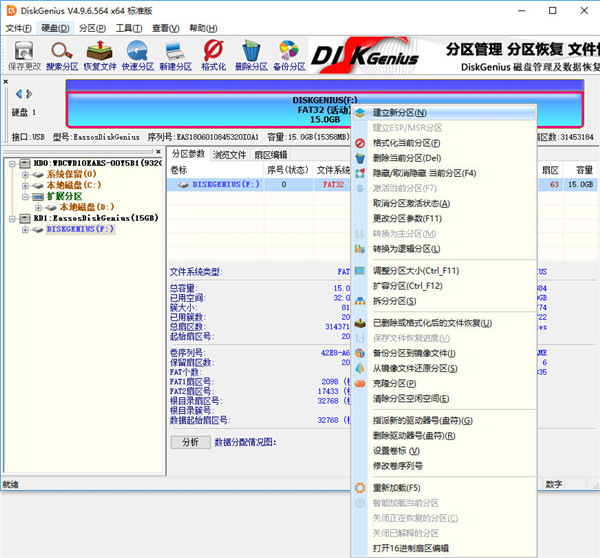
在彈出的“調整分區容量”對話框中,設置新建分區的位置與大小等參數,然后點擊“開始”按鈕。所有操作均與無損分區大小調整相同,如下圖:
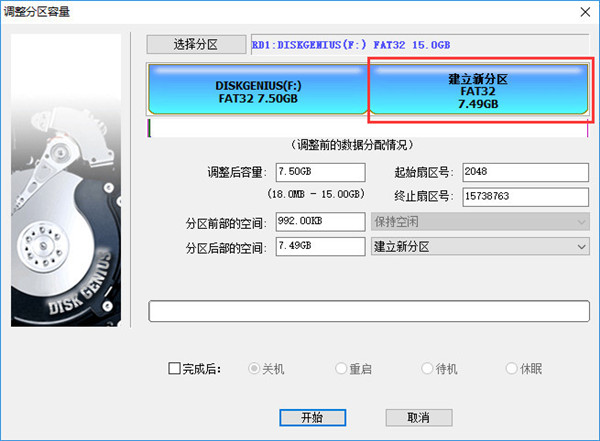
DiskGenius數據恢復教程
一、恢復已刪除的文件:
1、如果確定文件是刪除的,在恢復文件對話框中選擇“恢復已刪除的文件”。
如果在文件被刪除之后,文件所在的分區有寫入操作,則最好同時勾選“額外掃描已知文件類型”選項,并點擊“選擇文件類型”按鈕設置要恢復的文件類型。勾選這個選項后,軟件會掃描分區中的所有空閑空間,如果發現了要搜索類型的文件,軟件會將這些類型的文件在“所有類型”文件夾中列出。這樣,如果在刪除之前的正常目錄中找不到刪除過的文件,就可以根據文件擴展名在“所有類型”里面找一下。
很多情況下,即使剛剛刪除的文件,通過普通的刪除恢復功能也無法找回。這是因為已刪除文件的重要信息被操作系統或用戶的誤操作破壞了。這種導致二次破壞的操作往往是在不經意間發生的。比如在誤刪除了一些照片文件后,馬上打開“資源管理器”在各個目錄中找尋剛剛刪除的文件并使用了Windows的縮略圖預覽功能。恰恰是這樣的操作就足矣破壞已刪除文件的大量重要信息。因為縮略圖預覽功能會在文件夾下面生成縮略圖緩存文件。類似的不經意操作有很多。在這種情況下,必須通過“掃描文件類型”的方式來恢復文件。雖然通過這種方式找到的文件,文件名是用序號來命名的,但仍然可以通過預覽功能、或者復制出來后打開確認。特別是對于恢復照片及Office文檔時非常有效。
2、由于掃描文件類型時速度較慢(需要掃描所有空閑扇區),建議先不使用這個選項,用普通的方式搜索一次。如果找不到要恢復的文件,再用這種方式重新掃描。
點擊“開始”按鈕以開始搜索過程:
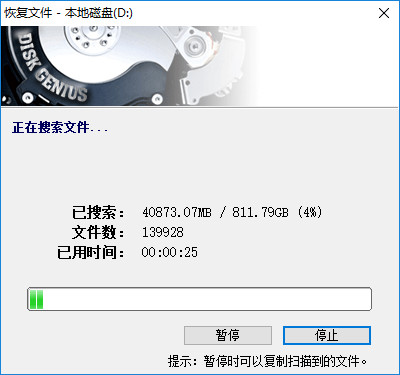
3、搜索完成后,恢復文件對話框自動關閉。程序主界面將顯示搜索到的文件,每個已刪除文件前面都有一個復選框,左側的文件夾層次圖中的條目也加上了復選框。見下圖。
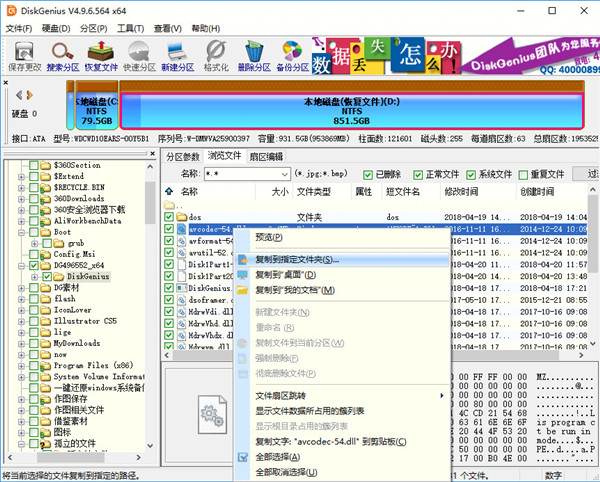
4、對于不能確定歸屬的文件及文件夾,程序將它們統一放到一個叫做“孤立的文件”的內存文件夾中。如果在原位置找不到要恢復的文件,可以嘗試在“孤立的文件”文件夾中查找文件。恢復后查找文件時不要忘了這個文件夾,很可能要恢復的重要文件就在這里。
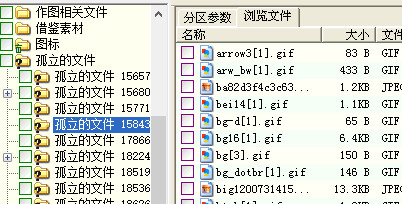
5、在恢復文件的狀態下,文件列表中的“屬性”欄將給已刪除文件增加兩個標記“D”和“X”。“D”表示這是一個已刪除的文件。“X”表示這個文件的數據可能已被部分或全部覆蓋,文件數據完全恢復的可能性較小。
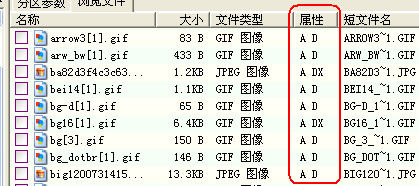
6、在掃描完成的界面中,會出現“紅色刪除標志”與“綠色刪除標志”。“紅色刪除標志”表示文件或文件夾是被刪除的,“綠色刪除標志”表示文件夾中有刪除的文件或文件夾。如下圖所示:
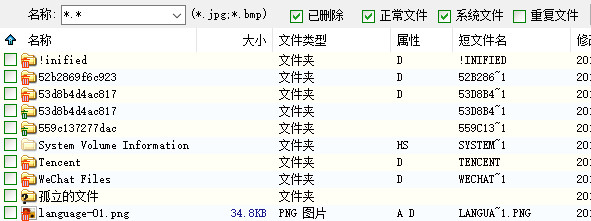
7、為方便用戶識別搜索到的文件,軟件默認情況下也會顯示未被刪除的正常文件,只是正常文件沒有復選框,不可選擇。
要恢復搜索到的文件,請通過復選框選擇要恢復的文件。然后在文件列表中點擊鼠標右鍵,或打開“文件”主菜單,選擇“復制到指定文件夾”菜單項。接下來選擇存放恢復后文件的文件夾,點擊確定按鈕,程序會將當前選擇的文件復制到指定的文件夾中。為防止復制操作對正在恢復的分區造成二次破壞,本軟件不允許將文件恢復到原分區。

8、點擊完成按鈕,關閉文件復制對話框,程序自動清除已復制的文件的選擇狀態。以準備選擇其它文件。
當所有要恢復的文件都復制出來后。可以通過“分區 - 重新加載當前分區”菜單項釋放當前分區在內存中的暫存數據,并從磁盤加載當前分區,顯示分區的當前狀態。
Diskgenius軟件特色
DiskGenius軟件提供了下列具體功能:
1、支持傳統的MBR分區表格式,及GPT磁盤使用的GUID分區表格式,可對GPT磁盤進行分區管理操作。
2、支持IDE、SCSI、SATA等各種類型的硬盤。支持各種U盤、USB移動硬盤、存儲卡(閃存卡)。
3、支持FAT12、FAT16、FAT32、NTFS、exFAT、Ext2、Ext3、Ext4文件系統,可進行文件讀寫操作,包括復制文件、刪除文件等。
4、支持EXT2/EXT3/EXT4文件系統的文件讀取操作。支持Linux LVM2磁盤管理方式。
5、提供在MBR分區表與GUID分區表格式之間的無損轉換功能。
6、支持基本的建立分區、刪除分區、隱藏分區等操作。可指定詳細的分區參數。
7、提供在主分區形式與邏輯分區形式之間的無損轉換功能。
8、提供快速格式化FAT12、FAT16、FAT32、NTFS、exFAT、Ext2、Ext3、Ext4分區的功能。格式化時可指定簇大小、支持NTFS文件系統的壓縮屬性。
9、可瀏覽包括隱藏分區在內的任意分區內的任意文件,包括通過正常方法不能訪問的文件(如被其它程序以獨占方式打開的文件)。可通過直接讀寫磁盤扇區的方式讀寫文件、強制刪除文件、建立文件夾。
10、提供分配盤符及刪除盤符操作。可設置及更改分區卷標、FAT分區的BPB卷標。




 360解壓縮軟件2023
360解壓縮軟件2023 看圖王2345下載|2345看圖王電腦版 v10.9官方免費版
看圖王2345下載|2345看圖王電腦版 v10.9官方免費版 WPS Office 2019免費辦公軟件
WPS Office 2019免費辦公軟件 QQ瀏覽器2023 v11.5綠色版精簡版(去廣告純凈版)
QQ瀏覽器2023 v11.5綠色版精簡版(去廣告純凈版) 下載酷我音樂盒2023
下載酷我音樂盒2023 酷狗音樂播放器|酷狗音樂下載安裝 V2023官方版
酷狗音樂播放器|酷狗音樂下載安裝 V2023官方版 360驅動大師離線版|360驅動大師網卡版官方下載 v2023
360驅動大師離線版|360驅動大師網卡版官方下載 v2023 【360極速瀏覽器】 360瀏覽器極速版(360急速瀏覽器) V2023正式版
【360極速瀏覽器】 360瀏覽器極速版(360急速瀏覽器) V2023正式版 【360瀏覽器】360安全瀏覽器下載 官方免費版2023 v14.1.1012.0
【360瀏覽器】360安全瀏覽器下載 官方免費版2023 v14.1.1012.0 【優酷下載】優酷播放器_優酷客戶端 2019官方最新版
【優酷下載】優酷播放器_優酷客戶端 2019官方最新版 騰訊視頻播放器2023官方版
騰訊視頻播放器2023官方版 【下載愛奇藝播放器】愛奇藝視頻播放器電腦版 2022官方版
【下載愛奇藝播放器】愛奇藝視頻播放器電腦版 2022官方版 2345加速瀏覽器(安全版) V10.27.0官方最新版
2345加速瀏覽器(安全版) V10.27.0官方最新版 【QQ電腦管家】騰訊電腦管家官方最新版 2024
【QQ電腦管家】騰訊電腦管家官方最新版 2024 360安全衛士下載【360衛士官方最新版】2023_v14.0
360安全衛士下載【360衛士官方最新版】2023_v14.0